В этой теме мы рассмотрим, как создать чат с использованием долгих опросов. Здесь показан только основной принцип, на котором основан чат, без функций, которые не связаны напрямую с обменом сообщениями. В дальнейшем Вы сможете самостоятельно эти функции добавить.
Авторизация
Начнём создавать чат со страницы авторизации. Обычно авторизация производится с главной страницы сайта. Сделаем самый простой вариант — без регистрации. Пользователь выбирает ник и заходит в чат. Вот код страницы:
1
2
3
4
5
6
7
8
9
10
11
12
13
14
15
Вход в чат Авторизация
Форма запускает файл chat.php. Это основная страница чата. Форма отправляет ник, введённый пользователем.
Страница чата
Страница чата называется chat.php. Это не просто страница, а серверный скрипт. Он получает от формы ник пользователя и выводит его на страницу, а также записывает ник в сессию, чтобы указывать его в сообщениях.
1
Создаем мобильное чат приложение без использования кода за 6 минут! FlutterFlow NoCode
2
3
4
5
6
7
8
9
10
11
12
13
14
15
16
17
18
19
3 — получаем ник пользователя из формы и записываем в переменную $nick
5 — записываем ник в сессиию
14 — выводим ник на страницу
15 — поле для ввода сообщений
16 — кнопка отправки
17 — блок с сообщениями чата
Отправка сообщений
Создадим функцию отправки сообщений. Она не имеет отношения к технологии COMET. Это просто добавление текста в базу данных. Добавим на страницу следующий скрипт:
19
20
21
22
23
24
25
26
27
28
29
30
31
32
var userMesage = document.getElementById(‘user_mesage’); var button = document.getElementById(‘button’); var chat = document.getElementById(‘chat’); var = SendMesage; function SendMesage () < var xhr = new XMLHttpRequest(); xhr.open(‘POST’,’sendmesage.php’); xhr.setRequestHeader(«Content-Type»,»application/x-www-form-urlencoded»); xhr.send(‘mesage=’ + userMesage.value); userMesage.value = »; >
Скрипт достаточно простой. Если Вы прочитали учебник по технологии AJAX, то его код должен быть для Вас понятен. Поясню лишь отдельные моменты.
В строке 22 создана переменная id , она пока не используется. В строке 30 в тело запроса записывается текст из поля для ввода, а затем в строке 31 это поле очищается, чтобы можно было писать в нём новое сообщение.
Страница отправляет данные в файл sendmesage.php. Вот его код:
session_start(); $nick = $_SESSION[‘nick’]; $mesage = $_POST[‘mesage’]; $db = mysqli_connect(‘localhost’, ‘root’, », ‘mybase’); $query = «INSERT INTO chat (user, text) VALUES (‘$nick’, ‘$mesage’)»; $result = mysqli_query($db, $query);
Получение сообщений
Получение сообщений сделаем при помощи долгих опросов. Страница будет отправлять запрос на сервер и ждать ответ сервера, а при получении ответа сразу отправлять новый запрос. Добавим на страницу такой код:
Проекты на PYTHON / СОЗДАНИЕ ЧАТА с графическим интерфейсом
33
34
35
36
37
38
39
40
41
42
43
44
45
46
47
48
49
50
51
52
53
function TakeMesage () < var xhr = new XMLHttpRequest(); xhr.open(‘POST’,’takemesage.php’); xhr.setRequestHeader(«Content-Type»,»application/x-www-form-urlencoded»); xhr.send(‘id=’ + id); xhr.onreadystatechange=function () < if (xhr.readyState == 4) < if (xhr.status == 200) < var an = xhr.responseText; if (an) Inchat(an); >TakeMesage(); > > > TakeMesage();
Поясню как работает этот скрипт. Страница отправляет обычный запрос. То, что ожидание ответа происходит длительное время, никак не влияет на код.
В запросе страница отправляет id последнего полученного ею сообщения. При первом запросе id равен нулю, это установлено в строке 22. Затем id приходит вместе с ответом и записывается в переменную id при обработке ответа. Мы рассмотрим её позднее. Ответ сервера записывается в переменную an . Если ответ не пустой, то запускается функция обработки ответа.
В строке 49 происходит рекурсия, то есть функция TakeMesage() вызывает сама себя и отправляется новый запрос на сервер. Этот вызов должен происходить независимо от того, успешно прошёл запрос или нет. Поэтому функция вызывается не при условии успешного запроса, а при условии завершения запроса. В строке 53 функция TakeMesage() вызывается первый раз. В дальнейшем вызов происходит в строке 49, но чтобы функция начала работать её нужно вызвать как-то иначе.
Сообщения, полученные в ответе сервера нужно вывести на страницу чата. Это делает функция Inchat() . Она работает так: ответ сервера в формате JSON переводится в объект. Для каждого сообщения создаётся тэг
и сообщение из объекта помещается в тэг. Затем тэг добавляется в болк с сообщениями. Вот код этой функции:
54
55
56
57
58
59
60
61
62
63
64
65
66
function Inchat (an) < var mesages = JSON.parse(an); for (var i=0; i>
56 — переводим ответ сервера в массив. Каждый элемент массива — это объект, содержащий одно сообщение
58 — цикл для всех сообщений
60 — создаём тэг
61 — записываем в тэг автора и текст очередного сообщения
62 — добавляем сообщение в блок
65 — в переменную id записываем id последнего сообщения. Она будет использоваться при отправке следующего запроса.
Страница запускает на сервере файл takemesage.php. Этот скрипт берёт id последнего полученного страницей сообщения и проверяет, появились ли новые. Если сообщений не появилось, то скрипт ждёт 2 секунды, а затем производит новую проверку. Если сообщения добавились, то скрипт отправляет их и работа скрипта завершается. Вот этот скрипт:
3
4
5
6
7
8
9
10
11
12
13
14
15
16
17
18
19
20
21
22
23
24
$db = mysqli_connect(‘localhost’, ‘root’, », ‘mybase’); $current_id = $_POST[‘id’]; $start = time(); $f = true; while ($f) < $query = «SELECT * FROM chat WHERE id >$current_id»; $result = mysqli_query($db, $query); if ($result mysqli_num_rows($result)) < $mesages = mysqli_fetch_all($result, MYSQLI_ASSOC); echo json_encode($mesages); $f = false; >else < sleep(2); if (time() >= $start + 27) $f = false; > >
3 — подключаемся к базе данных
4 — узнаём от страницы id последнего полученного ею сообщения и записываем в переменную $current_id
6 — время запуска скрипта
6 — флаг отстуствия новых записей. Пока он установлен, будут производится проверки на новые данные
8 — цикл проверки новых записей. Будет выполняться, пока установлен флаг
10 — запрос на выборку записей, у которых id больше текущего
11 — отправляем запрос
12 — если запрос выполнен и в выборке есть данные
14 — записываем в переменную $mesages все записи выборки
15 — переводим массив $mesages в формат JSON и отправляем ответ сервера
16 — снимаем флаг отсутствия новых сообщений. Следующей итерации цикла не будет, скрипт выполнит оставшиеся строки и закончит работу.
18 — если новых сообщений не появилось
20 — скрипт ждёт 2 секунды
21 — 22 — проверка времени работы скрипта. Это рассмотрено далее
Если новых сообщений нет долгое время, то скрипт не будет работать бесконечно. На серверах есть ограничение на максимальное время выполнения скрипта. Оно может быть разное, но обычно не меньше 30 секунд. Можно установить это время в скрипте, но на некоторых хостингах эта функция не работает. Когда время работы превышено, скрипт возвращает сообщение об ошибке.
Чтобы этого не происходило, нужно вовремя завершить выполнение скрипта. В строке 5 определяется время запуска скрипта. В стоках 21, 22 производится проверка. Если скрипт выполняется более 27 секунд, то флаг отстутсвия данных снимается, цикл прекращается и скрипт завершает работу. Ответ сервера будет без данных.
Получив ответ, страница отправит новый запрос и скрипт запустится снова.
Как и при реализации частых запросов, я не делал проверку наличия записей в таблице. Поэтому перед первым запуском чата добавьте в базу данных хотя бы две записи.
Рассмотренный в данной теме пример чата является очень упрощённым. На практике чат должен содержать несколько важных функций. В том числе, нужно решить сколько сообщений нужно выводить при входе в чат. Ведь к моменту входа пользователя, в чате может быть очень много сообщений. Если это обычный чат, то можно показать несколько последних сообщений.
Если это личная переписка, то должен быть доступ ко всем сообщениям, но выводить их нужно так, чтобы пользователю было удобно их смотреть. Кроме того, нужно создать обычные функции, такие как регистрация пользователей, обращание к конкретному пользователю и другие возможности.
Коприрование материалов сайта возможно только с согласия администрации
Источник: basecourse.ru
Руководство по чату в режиме реального времени с SignalR 2 и MVC 5
В этом руководстве показано, как использовать ASP.NET SignalR 2 для создания приложения чата в режиме реального времени. Вы добавляете SignalR в приложение MVC 5 и создаете представление чата для отправки и отображения сообщений.
Изучив это руководство, вы:
- Настройка проекта
- Запуск примера
- Анализ кода
Эта документация не подходит для последней версии SignalR. Взгляните на ASP.NET Core SignalR.
Предварительные требования
- Visual Studio 2017 с рабочей нагрузкой ASP.NET и веб-разработка.
Настройка проекта
В этом разделе показано, как использовать Visual Studio 2017 и SignalR 2 для создания пустого приложения ASP.NET MVC 5, добавления библиотеки SignalR и создания приложения чата.
- В Visual Studio создайте приложение C# ASP.NET, предназначенное для платформа .NET Framework 4.5, назовите его SignalRChat и нажмите кнопку «ОК».
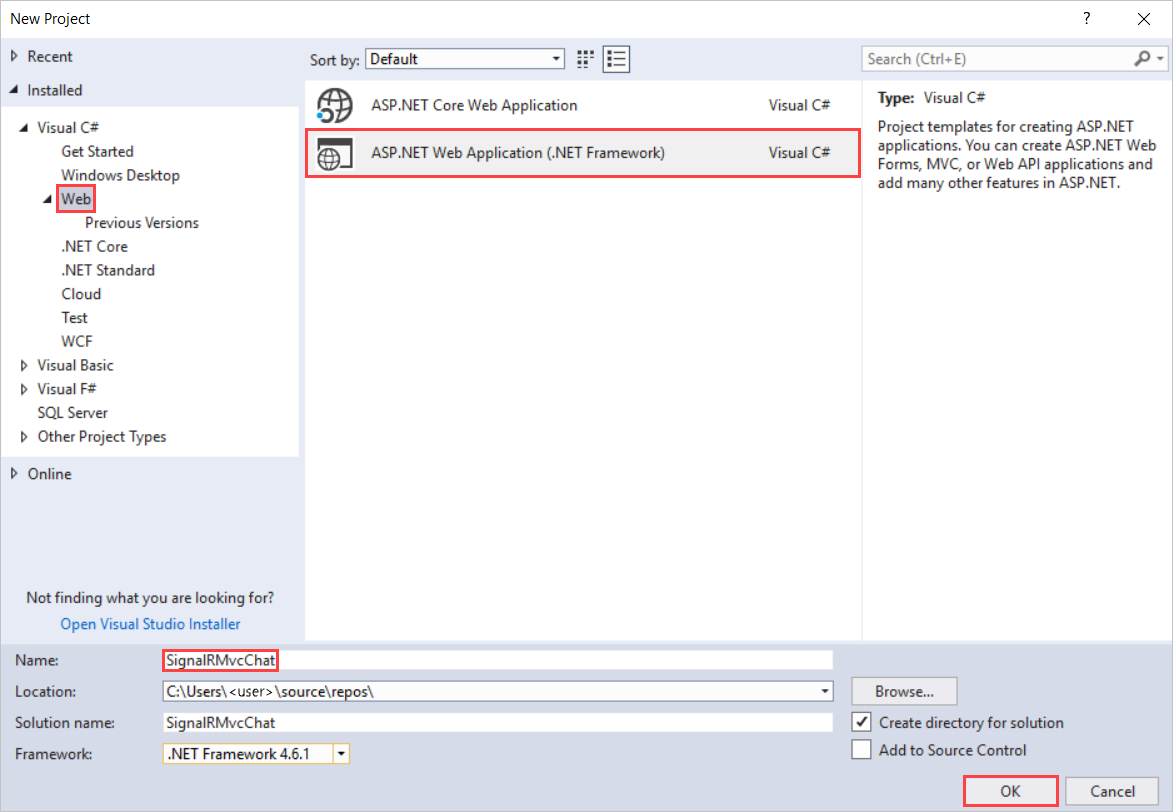
- В новом веб-приложении ASP.NET — SignalRMvcChat выберите MVC и выберите «Изменить проверку подлинности».
- В разделе «Изменить проверку подлинности» выберите «Нет проверки подлинности » и нажмите кнопку «ОК».
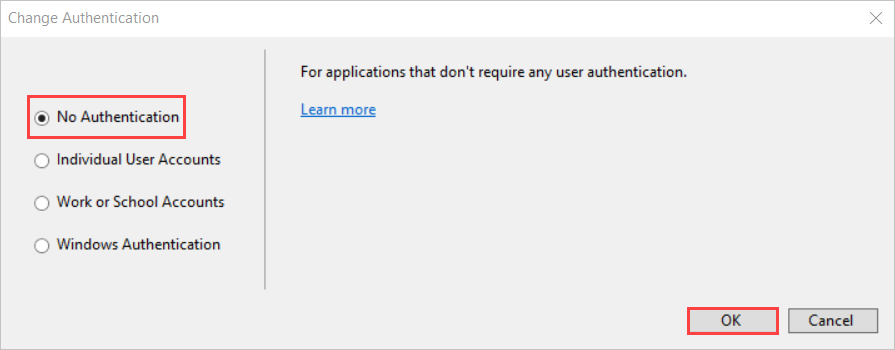
- В новом веб-приложении ASP.NET — SignalRMvcChat нажмите кнопку «ОК».
- В Обозреватель решений щелкните проект правой кнопкой мыши и выберите команду «Добавить>новый элемент».
- В разделе «Добавление нового элемента — SignalRChat» выберите «Установленные>визуальные C#>Web>SignalR», а затем выберите класс Концентратора SignalR (версия 2).
- Назовите класс ChatHub и добавьте его в проект. На этом шаге создается файл класса ChatHub.cs и добавляется набор файлов скриптов и ссылок на сборки, которые поддерживают SignalR в проект.
- Замените код в новом файле класса ChatHub.cs следующим кодом:
using System; using System.Web; using Microsoft.AspNet.SignalR; namespace SignalRChat < public class ChatHub : Hub < public void Send(string name, string message) < // Call the addNewMessageToPage method to update clients. Clients.All.addNewMessageToPage(name, message); >> >
using Owin; using Microsoft.Owin; [assembly: OwinStartup(typeof(SignalRChat.Startup))] namespace SignalRChat < public class Startup < public void Configuration(IAppBuilder app) < // Any connection or hub wire up and configuration should go here app.MapSignalR(); >> >
public ActionResult Chat()
Важно!
Возможно, диспетчер пакетов установил более позднюю версию скриптов SignalR.
Запуск примера
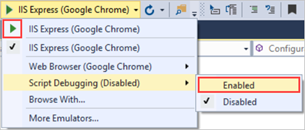
- На панели инструментов включите отладку скриптов , а затем нажмите кнопку воспроизведения, чтобы запустить пример в режиме отладки.
- Когда откроется браузер, введите имя удостоверения чата.
- Скопируйте URL-адрес из браузера, откройте два других браузера и вставьте URL-адреса в адресные панели.
- В каждом браузере введите уникальное имя.
- Теперь добавьте комментарий и нажмите кнопку «Отправить». Повторите это в других браузерах. Комментарии отображаются в режиме реального времени.
Примечание Это простое приложение чата не поддерживает контекст обсуждения на сервере. Центр передает комментарии всем текущим пользователям. Пользователи, которые присоединяются к чату позже, увидят сообщения, добавленные с момента их присоединения.
Узнайте, как приложение чата работает в трех разных браузерах. Когда Tom, Anand и Susan отправляют сообщения, все браузеры обновляются в режиме реального времени: 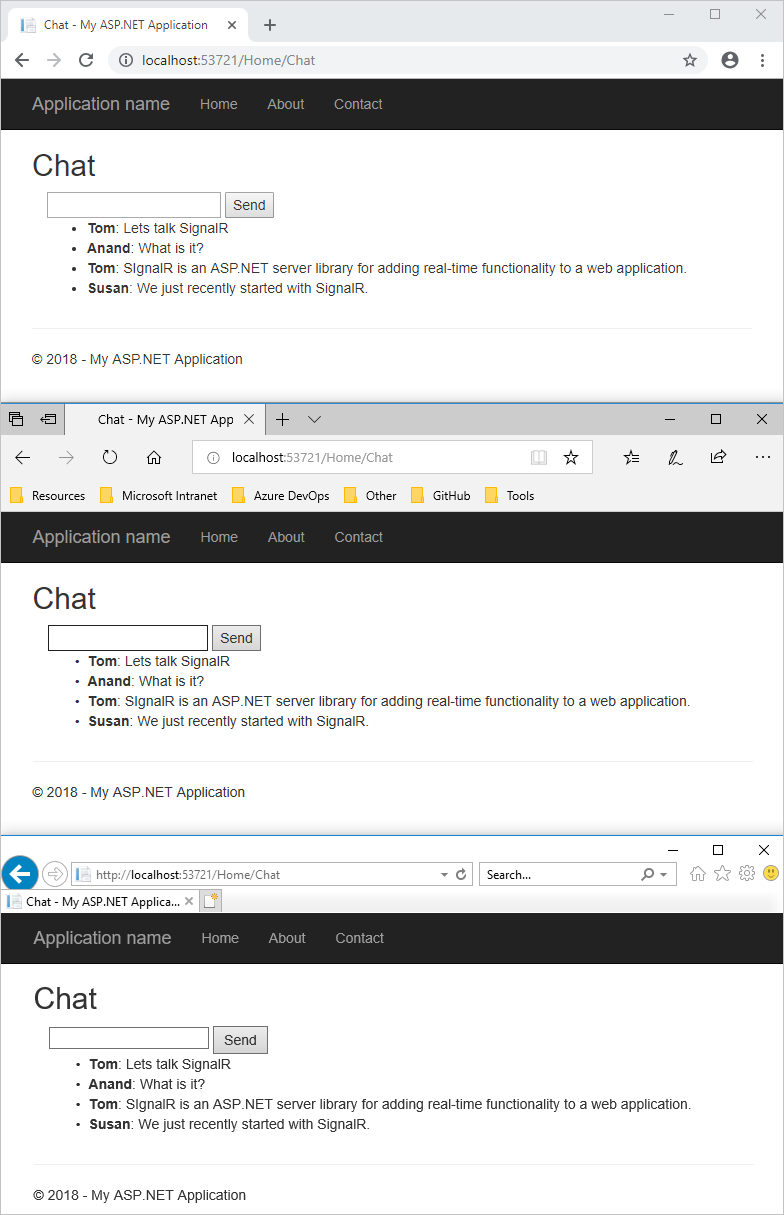
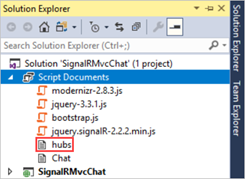
Изучение кода
Приложение чата SignalR демонстрирует две основные задачи разработки SignalR. Здесь показано, как создать концентратор. Сервер использует этот концентратор в качестве основного объекта координации. Центр использует библиотеку jQuery SignalR для отправки и получения сообщений.
Центры SignalR в chatHub.cs
В примере ChatHub кода класс является производным Microsoft.AspNet.SignalR.Hub от класса. Наследование от Hub класса — это полезный способ создания приложения SignalR. Вы можете создавать открытые методы в классе концентратора, а затем обращаться к этим методам, вызывая их из скриптов на веб-странице.
В коде чата клиенты вызывают ChatHub.Send метод для отправки нового сообщения. Центр, в свою очередь, отправляет сообщение всем клиентам путем вызова Clients.All.addNewMessageToPage .
Этот Send метод демонстрирует несколько основных понятий:
- Объявите открытые методы в концентраторе, чтобы клиенты могли вызывать их.
- Используйте динамическое Microsoft.AspNet.SignalR.Hub.Clients свойство для взаимодействия со всеми клиентами, подключенными к этому концентратору.
- Вызовите функцию на клиенте (например, addNewMessageToPage функцию), чтобы обновить клиенты.
public class ChatHub : Hub < public void Send(string name, string message) < Clients.All.addNewMessageToPage(name, message); >>
SignalR и jQuery Chat.cshtml
В файле представления Chat.cshtml в примере кода показано, как использовать библиотеку SignalR jQuery для взаимодействия с концентратором SignalR. Код выполняет множество важных задач. Он создает ссылку на автоматически созданный прокси-сервер для концентратора, объявляет функцию, которую сервер может вызывать для отправки содержимого клиентам, и запускает подключение для отправки сообщений в концентратор.
var chat = $.connection.chatHub;
В JavaScript ссылка на класс сервера и его члены — в camelCase. Пример кода ссылается на класс C# ChatHub в JavaScript как chatHub .
В этом блоке кода создается функция обратного вызова в скрипте.
Класс концентратора на сервере вызывает эту функцию для отправки обновлений содержимого каждому клиенту. Необязательный вызов htmlEncode функции показывает способ кодирования содержимого сообщения html перед отображением его на странице. Это способ предотвратить внедрение скриптов.
Этот код открывает подключение к концентратору.
$.connection.hub.start().done(function () < $(‘#sendmessage’).click(function () < // Call the Send method on the hub. chat.server.send($(‘#displayname’).val(), $(‘#message’).val()); // Clear text box and reset focus for next comment. $(‘#message’).val(»).focus(); >); >);
Такой подход гарантирует, что подключение устанавливается перед выполнением обработчика событий.
Код запускает подключение, а затем передает ему функцию для обработки события нажатия кнопки «Отправить » на странице чата.
Получение кода
Дополнительные ресурсы
Дополнительные сведения о SignalR см. в следующих ресурсах:
- Проект SignalR
- SignalR GitHub и примеры
- Вики-сайт SignalR
Дальнейшие действия
Изучив это руководство, вы:
- Настройка проекта
- Запустите пример
- Просмотр кода
Перейдите к следующей статье, чтобы узнать, как создать веб-приложение, которое использует ASP.NET SignalR 2 для предоставления функций обмена сообщениями с высокой частотой.
Источник: learn.microsoft.com
Как создать чат приложение для Android с помощью Firebase
С Firebase , создание «живого» социального приложения, покажется вам прогулкой в парке. И самое хорошее: вам не нужно писать ни одной строчки кода на стороне сервера.
В этом уроке я покажу вам, как использовать Firebase UI для создания приложения группового чата, которым вы можете поделиться с друзьями. Это будет очень простое приложение с одним чатом, доступным для всех пользователей.
Как вы, возможно, догадались, приложение будет зависеть от Firebase Auth для управления регистрацией и регистрацией пользователей. Он также будет использовать базу данных Firebase в реальном времени для хранения сообщений группового чата.
Предпосылки
Чтобы выполнить это пошаговое руководство, вам понадобится следующее:
- Последняя версия Android Studio
- Учётная запись Firebase
Инструкции о том, как настроить учётную запись в Firebase и подготовиться к разработке с Firebase в Android Studio.
Android SDK Начало работы с Firebase для Android Ashraff Hathibelagal
1. Создадим проект Android Studio
Запустите Android Studio и создайте новый проект с пустой активити под названием MainActivity .
Для того, чтобы настроить проект для использования платформы Firebase, откройте окно Firebase Assistant, нажав на Tools > Firebase .
При использовании платформы Firebase, как правило, хорошей идеей будет добавить в проект Firebase Analytics. Таким образом, внутри окна помощника Firebase, перейдите в раздел Analytics и нажмите Log an Analytics event .
Затем нажмите кнопку Connect to Firebase и убедитесь, что выбрана опция Create new Firebase project . После того, как соединение установиться, нажмите кнопку Add Analytics to your app .
На данный момент проект Android Studio не только интегрирован с Firebase Analytics, но и готов использовать все другие службы Firebase.
2. Добавим зависимости
В этом проекте мы будем использовать две библиотеки: Firebase UI и библиотеку поддержки дизайна Android. Поэтому, откройте файл build.gradle модуля app и добавьте следующие зависимости, как compile:
compile ‘com.android.support:design:23.4.0’
compile ‘com.firebaseui:firebase-ui:0.6.0’
Нажмите кнопку Sync Now , чтобы обновить проект.
3. Зададим макеты (layouts)
Файл activity_main.xml , который уже привязан к MainActivity, определяет содержимое главного экрана приложения. Другими словами, он будет представлять чат-комнату.
Как и большинство других приложений для группового чата, доступных сегодня, наше приложение будет иметь следующие элементы интерфейса:
- Список, который отображает все сообщения группового чата в хронологическом порядке
- Поле ввода, в котором пользователь может ввести новое сообщение
- Кнопка, которую пользователь может нажать, чтобы отправить сообщение
Поэтому activity_main.xml должен содержать ListView, EditText и FloatingActionButton. После размещения их внутри виджета RelativeLayout ваш XML-макет должен выглядеть так:
Обратите внимание, что я поместил виджет EditText в виджет TextInputLayout. Это добавит плавающий ярлык в EditText, что очень важно, если вы хотите придерживаться принципов материального дизайна.
Теперь, когда макет исходного экрана готов, мы можем перейти к созданию макета для сообщений чата, которые будут элементами внутри ListView. Начните с создания нового XML файла макета под названием message.xml , чей корневой элемент RelativeLayout.
Макет должен содержать виджеты TextView для отображения текста сообщения чата, времени его отправки и его автора. Вы можете разместить их в любом порядке. Вот макет, который я буду использовать:
4. Управление аутентификацией пользователя
Разрешить пользователям общаться в чат-комнате анонимно, не самая лучшая идея. Это может привести к спаму, проблемам с безопасностью и к другим не идеальным ситуациям в общении. Поэтому давайте настроим наше приложение так, чтобы только зарегистрированные пользователи могли читать и публиковать сообщения.
Для начала, перейдите в раздел Auth в Firebase Console и включите возможность регистрации по Email/Password .
Источник: dzen.ru